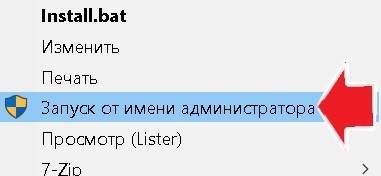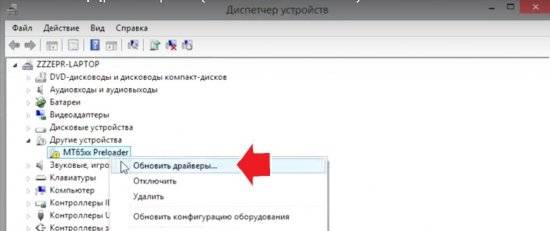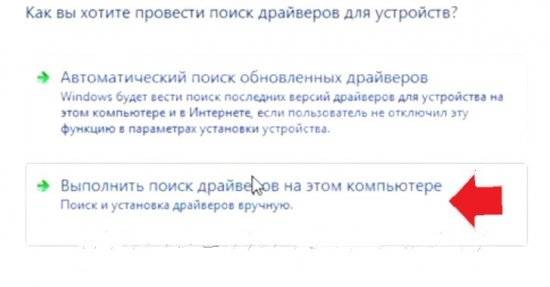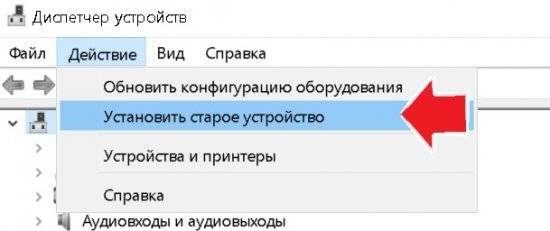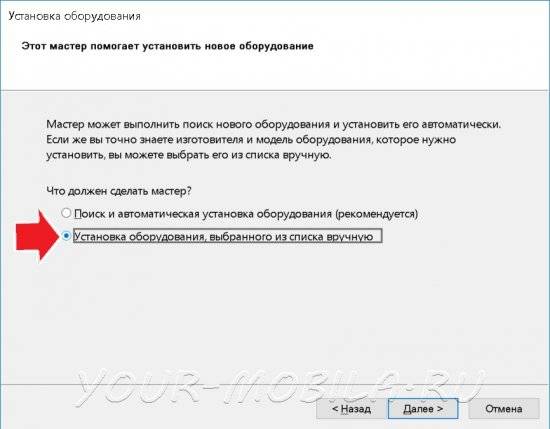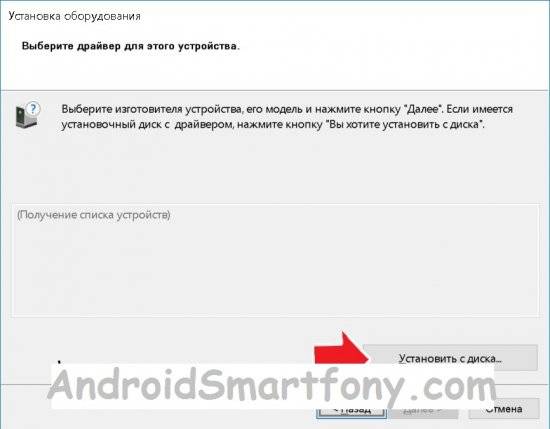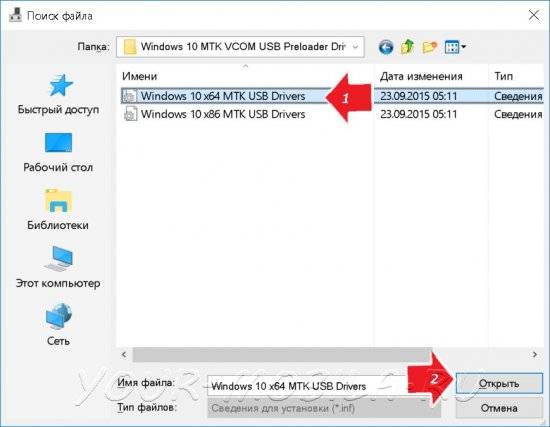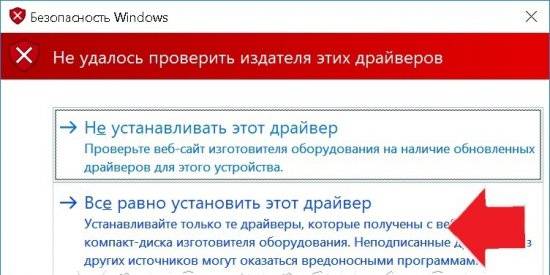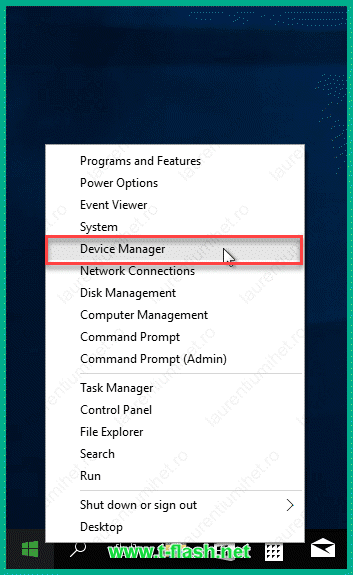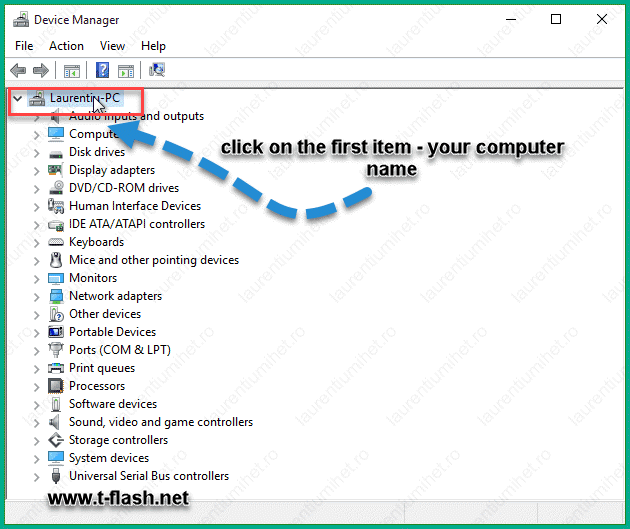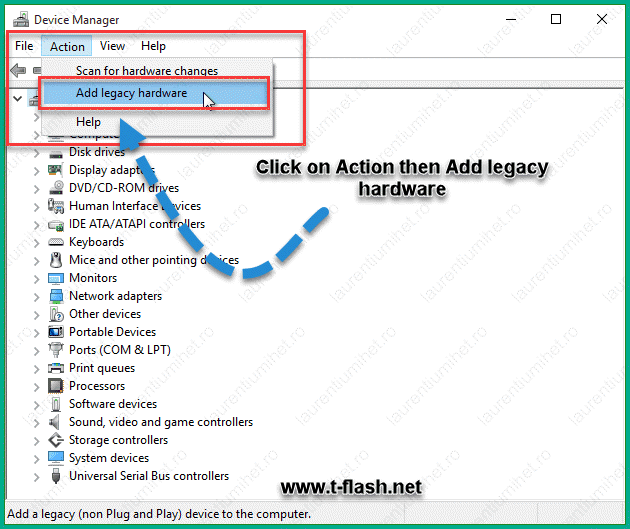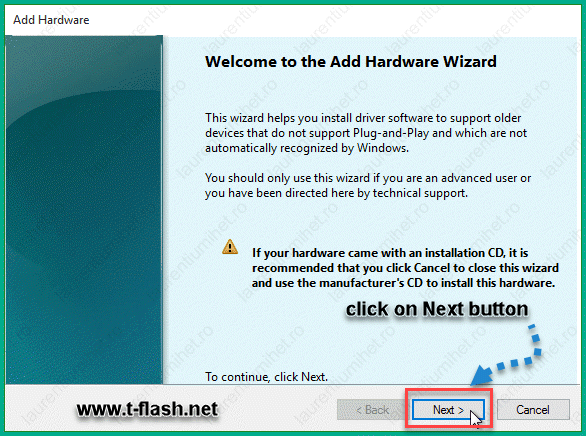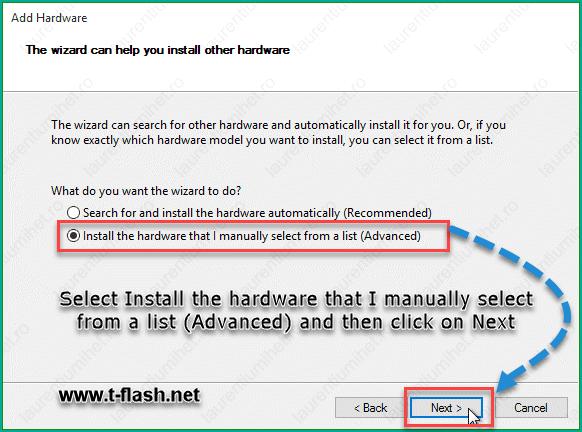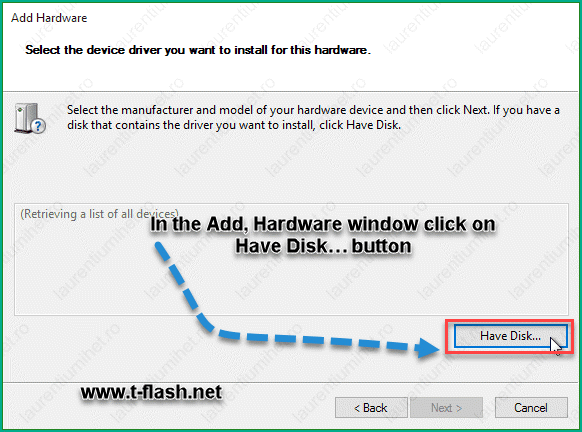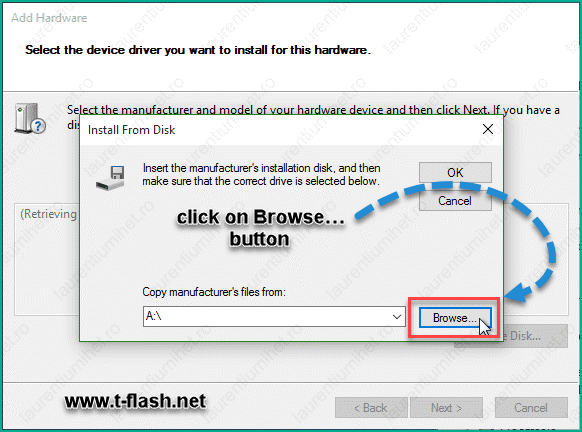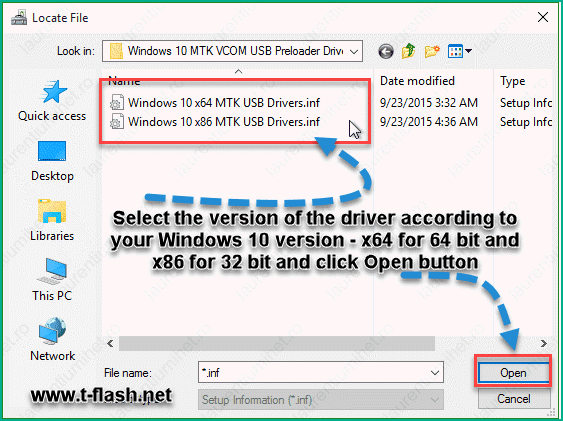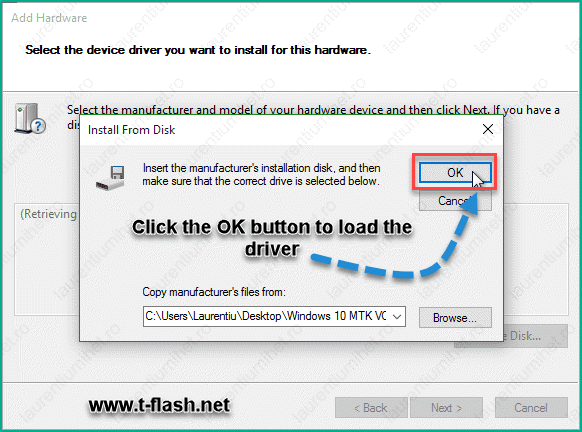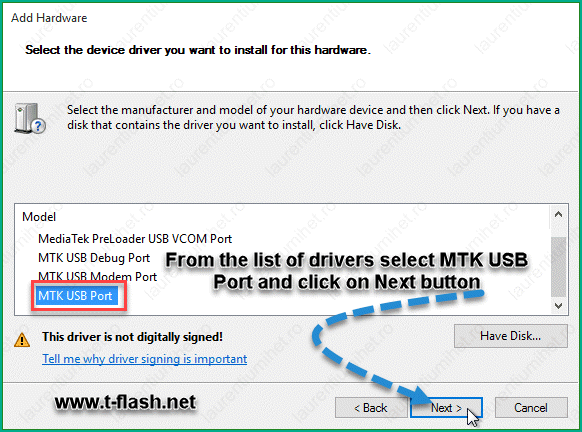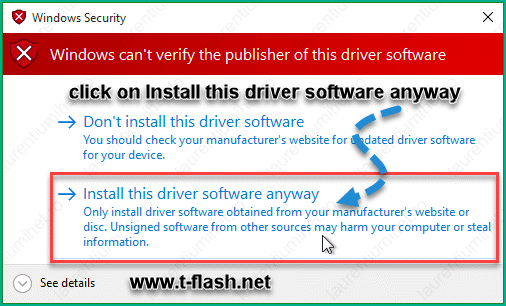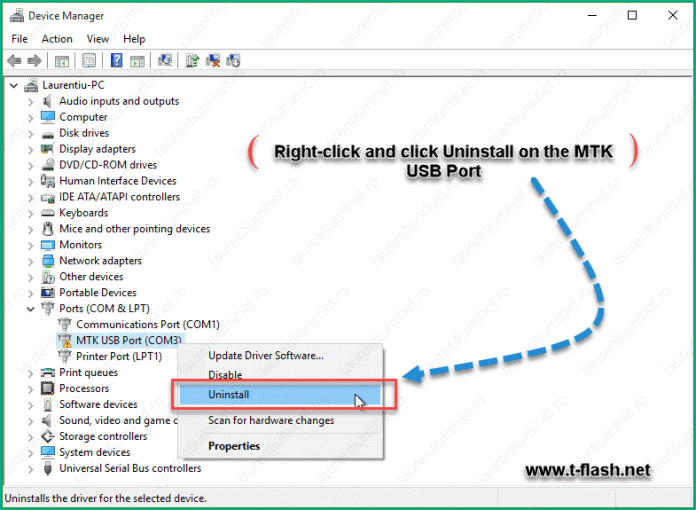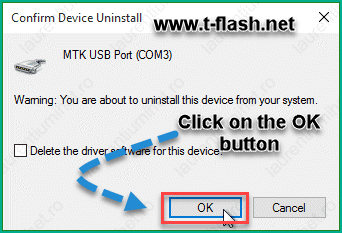-
04.01.2015, 22:42
Brick Top
- Регистрация:
- 03.07.2013
- Сообщений:
- 13,825
- Репутация:
6951
Краткая инструкция по установке USB VCOM драйвера для прошивки устройств на чипсете MT65xx через SP Flash Tool
1. Если у вас Windows 88.1 или windows 10, то отключите проверку цифровой подписи драйвера по данной инструкции: Отключение проверки цифровой подписи драйверов на Windows 8 | Отключение обязательной проверки подписи драйвера на windows 10 в параметрах загрузки . Если Windows 7 или другая система, то можно пропустить данный пункт
2. Если вы уже устанавливали драйвер, но что-то пошло не так и хотите переустановить его, то удалите драйвер по данной инструкции: Как полностью удалить драйвера для «чистой» переустановки? [Инструкция]
3. Скачайте из вложений архив с драйверами и распакуйте его. Я не гарантируют что данный драйвер подойдёт именно к вашему устройству (по-идее на всех MT65xx должен работать), так что возможно вам придётся найти архив именно для вашего устройства, однако способ установки будет точно такой же как описан тут. Если в архиве с драйверами который вы нашли для вашего устройства, находятся только exe файлы, то эта инструкция не по установке exe. В данной инструкции описывается установка драйверов в формате .inf, которые устанавливаются вручную через диспетчер устройств (загляните в распакованный архив и убедитесь что там находятся разные файлы в формате .inf)
4. Запустите диспетчер устройств на вашем ПК (мой компьютер -> свойства -> диспетчер устройств). Далее выключите устройство, вытащите из него батарею и вставьте её обратно, однако устройство не включайте. Если батарея несъёмная, то просто выключите устройство
5. Теперь внимательно смотрим на диспетчер устройств и в это же время подключаем к компьютеру наше выключенное устройство. Как только там отобразится новое подключённое устройство под названием MT65xx Preloader (название может чуть отличаться, если не ошибаюсь, но будет присутствовать слово Preloader), делаем правый клик по устройству и выбираем обновить драйвер, затем поиск драйвера на компьютере, потом кнопка обзор и указываем путь куда мы распаковали наши драйвера (папка извлечённая из архива где находятся файлы .inf)
6. После установки драйвера желательно перезагрузить ПК. Если драйвер установится, то Flash Tool будет распознавать ваше устройство и прошивка пойдёт
Если я что-то написал не так, то пожалуйста поправьте меня, сам устанавливал таким образом драйвер на устройство на MT65xx только пару раз, возможно есть еще подводные камни.
Для тех кто «в БРОНЕПОЕЗДЕ» вот инструкция в картинках:
Инструкция по установке драйверов для SP Flash Tool на Windows 10 <- данный способ установки драйверов подходит для любой версии ОС Windows, т.е. не только для десятки
UPD: добавил архивы с драйверами, в который присутствует автоустановщик, а также архив с универсальными драйверами для всех систем Windows (архив Windows+10_MTK_VCOM_USB_Preloader_Drivers.zip)
- Ошибки SP Flash Tool
- Краткая инструкция по установке стоковой прошивки через SP Flash Tool
- Как сделать бэкап для SP Flash Tool с помощью MTK Droid Tools [инструкция]
- Инструкция по установке recovery.img через SP Flash Tool и получению Root прав
- Как отформатировать смартфон на чипсете MediaTek через программу SP Flash Tool
-
04.01.2015, 22:47
Fish
- Регистрация:
- 17.08.2013
- Сообщений:
- 34,065
- Репутация:
13198
Сообщение от Brick Top
Если я что-то написал не так, то пожалуйста поправьте меня, сам устанавливал таким образом драйвер на устройство на MT65xx только пару раз, возможно есть еще подводные камни.
делаю всё также всегда, всё работает, флэштул видит и т.д.
-
14.01.2015, 16:26
Vovi
- Регистрация:
- 13.01.2015
- Сообщений:
- 33
- Репутация:
4
5. Теперь внимательно смотрим на диспетчер устройств и в это же время подключаем к компьютеру наше выключенное устройство. Как только там отобразится новое подключённое устройство под названием MT65xx Preloader (название может чуть отличаться, если не ошибаюсь, но будет присутствовать слово Preloader), делаем правый клик по устройству и выбираем обновить драйвер, затем поиск драйвера на компьютере, потом кнопка обзор и указываем путь куда мы распаковали наши драйвера (папка извлечённая из архива где находятся файлы .inf)
При подключении телефона появляется устройство в диспетчере задач, на телефоне появляется логотип и потом показывает зарядку. Устройство в ДЗ пропадает. Убираю батарею — снова появляется.
Указываю на папку с дровами, не видит их (тоже у Вас скачивал на Lenovo A328. Архив MTK_USB_Driver_v1.1032.0).
В итоге не могу приступить к прошивке не установив драйвера. -
14.01.2015, 16:32
Brick Top
- Регистрация:
- 03.07.2013
- Сообщений:
- 13,825
- Репутация:
6951
Сообщение от Vovi
5. Теперь внимательно смотрим на диспетчер устройств и в это же время подключаем к компьютеру наше выключенное устройство. Как только там отобразится новое подключённое устройство под названием MT65xx Preloader (название может чуть отличаться, если не ошибаюсь, но будет присутствовать слово Preloader), делаем правый клик по устройству и выбираем обновить драйвер, затем поиск драйвера на компьютере, потом кнопка обзор и указываем путь куда мы распаковали наши драйвера (папка извлечённая из архива где находятся файлы .inf)
При подключении телефона появляется устройство в диспетчере задач, на телефоне появляется логотип и потом показывает зарядку. Устройство в ДЗ пропадает. Убираю батарею — снова появляется.
Указываю на папку с дровами, не видит их (тоже у Вас скачивал на Lenovo A328. Архив MTK_USB_Driver_v1.1032.0).
В итоге не могу приступить к прошивке не установив драйвера.попробуй с вытащенной батареей полностью поставить драйвер. когда подключаешь без батареи аппарат, что диспетчер задач говорит? не появляется вообще Preloader? или на пару секунд?
-
14.01.2015, 19:21
Vovi
- Регистрация:
- 13.01.2015
- Сообщений:
- 33
- Репутация:
4
Сообщение от Brick Top
попробуй с вытащенной батареей полностью поставить драйвер. когда подключаешь без батареи аппарат, что диспетчер задач говорит? не появляется вообще Preloader? или на пару секунд?
идет звук соединения и отсоединения. постоянно, пока идешь к дровам. дров все равноне видит
-
14.01.2015, 19:42
Fish
- Регистрация:
- 17.08.2013
- Сообщений:
- 34,065
- Репутация:
13198
Сообщение от Vovi
идет звук соединения и отсоединения. постоянно, пока идешь к дровам. дров все равноне видит
так разве не выходит? сперва открываешь диспетчер устройств, затем только подключаешь телефон и «ловишь» своё устройство для установки драйвера, если не споймал, тогда отключаешь и подключаешь снова
Сообщение от Brick Top
5. Теперь внимательно смотрим на диспетчер устройств и в это же время подключаем к компьютеру наше выключенное устройство. Как только там отобразится новое подключённое устройство под названием MT65xx Preloader (название может чуть отличаться, если не ошибаюсь, но будет присутствовать слово Preloader), делаем правый клик по устройству и выбираем обновить драйвер, затем поиск драйвера на компьютере, потом кнопка обзор и указываем путь куда мы распаковали наши драйвера (папка извлечённая из архива где находятся файлы .inf)
-
14.01.2015, 19:52
Brick Top
- Регистрация:
- 03.07.2013
- Сообщений:
- 13,825
- Репутация:
6951
Сообщение от Vovi
идет звук соединения и отсоединения. постоянно, пока идешь к дровам. дров все равноне видит
возможно драйвер уже установлен, flash tool всё равно не шьёт? попробуй
-
14.01.2015, 20:58
Vovi
- Регистрация:
- 13.01.2015
- Сообщений:
- 33
- Репутация:
4
Сообщение от Fish
так разве не выходит? сперва открываешь диспетчер устройств, затем только подключаешь телефон и «ловишь» своё устройство для установки драйвера, если не споймал, тогда отключаешь и подключаешь снова
Совершенно верно. А вот пока «делаем правый клик по устройству и выбираем обновить драйвер, затем поиск драйвера на компьютере, потом кнопка обзор и указываем путь куда мы распаковали наши драйвера», он успевает отключиться. И потом появляется только тогда, когда удалишь батарею. В ДЗ телефонвиден, но дров все равно не видит
-
14.01.2015, 21:00
Vovi
- Регистрация:
- 13.01.2015
- Сообщений:
- 33
- Репутация:
4
Сообщение от Brick Top
возможно драйвер уже установлен, flash tool всё равно не шьёт? попробуй
Не запорю? Хуже не будет? Если на какой нибудь стадии будет сбой, может вообще операционка сбиться?
-
14.01.2015, 21:19
Brick Top
- Регистрация:
- 03.07.2013
- Сообщений:
- 13,825
- Репутация:
6951
Сообщение от Vovi
Не запорю? Хуже не будет? Если на какой нибудь стадии будет сбой, может вообще операционка сбиться?
если драйвер не установился, то прошивка просто не стартонёт во флештул. ты просто описал что мол подключаешь выключенный смартфон к ПК, и в диспетчере задач то включается, то отключается, так бывает когда драйвер для прошивки через флеш тул уже установлен
-
14.01.2015, 21:40
Vovi
- Регистрация:
- 13.01.2015
- Сообщений:
- 33
- Репутация:
4
Сообщение от Brick Top
если драйвер не установился, то прошивка просто не стартонёт во флештул. ты просто описал что мол подключаешь выключенный смартфон к ПК, и в диспетчере задач то включается, то отключается, так бывает когда драйвер для прошивки через флеш тул уже установлен
«после этого в таком вот выключенном состоянии подключаем аппарат к ПК и в окне Flash Tool должны будут «побежать» строки прошивки» — никакой реакции
-
14.01.2015, 21:47
Brick Top
- Регистрация:
- 03.07.2013
- Сообщений:
- 13,825
- Репутация:
6951
Сообщение от Vovi
«после этого в таком вот выключенном состоянии подключаем аппарат к ПК и в окне Flash Tool должны будут «побежать» строки прошивки» — никакой реакции
а ну знач драйвер не установился
пробуй удалять его, и ставить заново. как удалить ссылка есть в инструкции
-
14.01.2015, 21:49
Vovi
- Регистрация:
- 13.01.2015
- Сообщений:
- 33
- Репутация:
4
есть другой способ установить драйвера? или может на другом компе попробовать?
-
14.01.2015, 21:55
Vovi
- Регистрация:
- 13.01.2015
- Сообщений:
- 33
- Репутация:
4
пишет, что эта версия USBDeview не поддерживатся виндой
-
14.01.2015, 22:27
Fish
- Регистрация:
- 17.08.2013
- Сообщений:
- 34,065
- Репутация:
13198
Сообщение от Vovi
есть другой способ установить драйвера?
можно попробовать установить этот драйвер, он с установщиком
Сообщение от Vovi
или может на другом компе попробовать?
можно попробовать, если ОС отличается
или вот ещё архив с драйвером, может какой-то и станет… а вообще проще установить через диспетчер, просто нужно словить телефон
Cкачать:
MTK_USB_Driver_v1.0948.0.rar
-
15.01.2015, 05:53
Vovi
- Регистрация:
- 13.01.2015
- Сообщений:
- 33
- Репутация:
4
на другом компе та же история. На обоих Win 7. SP_Flash_Tool_Driver_Auto_Installer_v1.1236.00 на одном компе ошибку постоянно выдавал, на другом вроде установился, но все равно безрезультатно
-
15.01.2015, 09:17
Fish
- Регистрация:
- 17.08.2013
- Сообщений:
- 34,065
- Репутация:
13198
Сообщение от Vovi
на другом компе та же история. На обоих Win 7. SP_Flash_Tool_Driver_Auto_Installer_v1.1236.00 на одном компе ошибку постоянно выдавал, на другом вроде установился, но все равно безрезультатно
там словить его указать путь нужно пару секунд, да и когда вы нажимаете обновить драйвер для устройства, уже устройство не пропадёт, проверено на личном опыте много раз
-
16.01.2015, 05:13
Vovi
- Регистрация:
- 13.01.2015
- Сообщений:
- 33
- Репутация:
4
Пробовал на ХР. Телефон ПК видит и держит стабильно, а вот дров все равно не обнаруживает. Причем ни в одном из архивов
-
16.01.2015, 11:19
Fish
- Регистрация:
- 17.08.2013
- Сообщений:
- 34,065
- Репутация:
13198
Сообщение от Vovi
Пробовал на ХР. Телефон ПК видит и держит стабильно, а вот дров все равно не обнаруживает. Причем ни в одном из архивов
нужно его самому выбрать, а не давать винде его искать в папке, да и архивы все должны быть распакованы, выбирать нужно usb2ser_(твоя ОС).inf из папки для твоей ОС самому!!
-
16.01.2015, 12:16
Vovi
- Регистрация:
- 13.01.2015
- Сообщений:
- 33
- Репутация:
4
Сообщение от Fish
нужно его самому выбрать, а не давать винде его искать в папке, да и архивы все должны быть распакованы, выбирать нужно usb2ser_(твоя ОС).inf из папки для твоей ОС самому!!
Ну есно сам путь указывал. только там диалог такой, что не файл выбираешь, а указываешь папку, где его взять. А он его там не находит
Название драйвера
MEDIATEK PRELOADER USB VCOM (ANDROID)
Актуальная версия
3.0.1504.0
Подраздел
Телефоны MEDIATEK INC. MEDIATEK PRELOADER USB VCOM (ANDROID)
Драйвера MEDIATEK PRELOADER USB VCOM (ANDROID) для Windows x64
Драйвера MEDIATEK PRELOADER USB VCOM (ANDROID) для Windows x86
Список драйверов MEDIATEK PRELOADER USB VCOM (ANDROID) для Windows 10 x64
|
Устройства |
ОС |
ID |
Inf |
Ссылка |
|---|---|---|---|---|
|
MEDIATEK PRELOADER USB VCOM (ANDROID) 3.0.1504.0
|
Windows 10 x64 Windows 10 x86 Windows 8.1 x64 Windows 8.1 x86 Windows 7 x64 Windows 7 x86 Windows Vista x64 Windows Vista x86 Windows XP SP2 x64 Windows XP SP2 x86 Windows XP x64 Windows XP x86 |
USBVID_0E8D&PID_2000 |
cdc-acm.inf |
Скачать |
|
MEDIATEK PRELOADER USB VCOM (ANDROID) 3.0.1504.0
|
Windows 10 x64 Windows 10 x86 Windows 8.1 x64 Windows 8.1 x86 Windows 7 x64 Windows 7 x86 Windows Vista x64 Windows Vista x86 Windows XP SP2 x64 Windows XP SP2 x86 Windows XP x64 Windows XP x86 |
USBVID_0E8D&PID_2000 |
cdc-acm.inf |
Скачать |
|
MEDIATEK PRELOADER USB VCOM (ANDROID) 3.0.1504.0
|
Windows 10 x64 Windows 10 x86 Windows 8.1 x64 Windows 8.1 x86 Windows 7 x64 Windows 7 x86 Windows Vista x64 Windows Vista x86 Windows XP SP2 x64 Windows XP SP2 x86 Windows XP x64 Windows XP x86 |
USBVID_0E8D&PID_2000 |
cdc-acm.inf |
Скачать |
|
MEDIATEK PRELOADER USB VCOM (ANDROID) 3.0.1504.0
|
Windows 10 x64 Windows 10 x86 Windows 8.1 x64 Windows 8.1 x86 Windows 7 x64 Windows 7 x86 Windows Vista x64 Windows Vista x86 Windows XP SP2 x64 Windows XP SP2 x86 Windows XP x64 Windows XP x86 |
USBVID_0E8D&PID_2000 |
cdc-acm.inf |
Скачать |
|
MEDIATEK PRELOADER USB VCOM (ANDROID) 3.0.1504.0
|
Windows 10 x64 Windows 10 x86 Windows 8.1 x64 Windows 8.1 x86 Windows 7 x64 Windows 7 x86 Windows Vista x64 Windows Vista x86 Windows XP SP2 x64 Windows XP SP2 x86 Windows XP x64 Windows XP x86 |
USBVID_0E8D&PID_2000 |
cdc-acm.inf |
Скачать |
|
MEDIATEK PRELOADER USB VCOM (ANDROID) 3.0.1504.0
|
Windows 10 x64 Windows 10 x86 Windows 8.1 x64 Windows 8.1 x86 Windows 7 x64 Windows 7 x86 Windows Vista x64 Windows Vista x86 Windows XP SP2 x64 Windows XP SP2 x86 Windows XP x64 Windows XP x86 |
USBVID_0E8D&PID_2000 |
cdc-acm.inf |
Скачать |
Ни как не получается установить драйвер SP Flash Tool, для того чтобы прошить ваше устройство Android? Мы подготовили вам подробную инструкцию
Как установить драйвер SP Flash Tool
Содержание — Как установить драйвер SP Flash Tool
- Способ — 1 Установка драйвера SP Flash Tool (USB VCOM) для Windows 8 — 10
- Способ — 2 Установка драйвера SP Flash Tool (USB VCOM) для Windows 7 — 10
Большинство недорогих устройств Android («китайцы», LG, Lenovo, Prestigio, Sony, HTC, Samsung) работают на чипах MTK от компании Mediatek. Когда приходит момент прошивки данных Android устройств, то у многих возникают проблема с установкой драйвера MTK на компьютеры Windows.
САМОЕ ГЛАВНОЕ! Для установки драйвера MTK прежде всего необходимо отключить цифровую подпись Windows!
Способ — 1 Установка драйвера SP Flash Tool (USB VCOM) для Windows 8 — 10
1. Скачайте драйвер Windows+10_MTK+VCOM+USB+Preloader+Drivers.zip и распакуйте архив, например на рабочий стол.
2. Откройте «Проводник» -> перейти в «Компьютер» -> на пустом месте правый клик мыши и выбрать «Свойства«
в боковом меню выбрать «Диспетчер устройств» (если не понятно смотрите видео в конце статьи)
3. В диспетчере устройств кликните один раз по имени ПК, а далее в меню на панели выбрать «Действие» и выбрать «Установить старое устройство»
4. Жмем «далее»
5. Выберите пункт «Установка оборудования, выбранного из списка вручную» и нажимаем кнопку «Далее»
6. Выберите «Показать все устройства» и снова нажать «Далее»
7. Выбираем «Установить с диска» и снова «Далее»
8. Нажимаем на обзор
и в проводнике переходим в папку со скаченными драйверами, выберите для 64 или 32-разрядной системы
9. Из списка выбираем «MTK USB port» и нажимаем несколько раз »Далее»
10. Появиться окно с предупреждением, выбрать «Все равно установить этот драйвер»
11. В Диспетчере устройств, вкладка «Порты (COM и LPT)», удаляем устройство, но не драйвер!
Перезагружаем компьютер! Драйвер установлен!
Способ — 2 Установка драйвера SP Flash Tool (USB VCOM) для Windows 7 — 10
После того как вы скачали драйвера MTK для SP Flash Tool, разархивируйте их и разместите на рабочем столе или на диске C:.
1. Откройте «Проводник» -> перейти в «Компьютер» -> на пустом месте правый клик мыши и выбрать «Свойства«
в боковом меню выбрать «Диспетчер устройств» (если не понятно смотрите видео в конце статьи)
2. Отключите от компьютера (если было подключено) и выключите устройство Android
3. Извлеките батарею (если это возможно) и не вставляйте ее обратно
4. Подключите с помощью USB ваш Android
и внимательно смотрите в «Диспетчере устройств» когда появиться «Неизвестное устройство» или «MTK Preloader» и быстро выберите его
5. Далее «выполните поиск драйверов на этом компьютере»
и укажите папку с драйвером MTK для прошивки в SP Flash Tool
После чего у вас должна произойти установка драйвера, если этого не произошло, тогда попробуйте отключить цифровую подпись Windows.
P.S. : Если у вас ничего не получается, тогда попробуйте другой USB кабель или установить драйвера MTK для SP Flash Tool на другом компьютере.
Содержание
- 1 Способ 1. Автоматическая установка драйвера
- 2 Способ 2.
- 3 Способ 3. Ручная установка драйвера MTK Preloader
- 4 Обновление прошивки LG G Pro 2
- 5 Huawei Ascend Y320 — Официальная прошивка
- 6 Прошивка Asus Transformer Pad Infinity TF700T
- 7 Прошивка Google Nexus 7 (2012) Wi-Fi
- 8 Как отключить проверку цифровых подписей драйверов в Windows 7, 8, 10
- 9 Как на Vertex Impress X сбросить Google аккаунт (обход Google FRP)
- 10 Сравнительный обзор LG G7 ThinQ и LG V30
- 11 Часы Samsung Gear S4 могут выйти в двух размерах
- 12 SP FlashTool – программа для прошивки смартфонов и планшетов на процессорах Mediatek (MTK).
- 13 What is MediaTek USB driver?
- 14 Download MediaTek USB Drivers
- 15 MTK VCOM USB Drivers for Windows 10 32 & 64 bit
Установка драйвера для устройств на базе МТК
5-05-2018, 13:07
- 80
- 1
- 2
- 3
- 4
- 5
<center> </center> Частая проблема при прошивке устройств на базе МТК — некорректная установка USB драйверов. Вы собираетесь прошить свой смартфон при помощи SP_flash_tool, подключаете свой девайс к компьютеру, но он просто не видит ваше устройство и никак не реагирует на его подключение. При такой проблеме нужно проверить, правильность установки драйверов. Мы расскажем о трех основных способах установки.В Windows 10 установка драйвера МТК для корректной работы SP_flashtool требуется не всегда, чаще всего он там предустановлен.
Способ 1. Автоматическая установка драйвера
- Скачайте и разархивируйте драйвера для вашей модели смартфона. Можно попробовать использовать универсальные — mtk_driver_auto_installer_v5.1453.rar [9,32 Mb] (cкачиваний: 30185) или driver_auto_installer_sp_drivers_20160804.rar [8,87 Mb] (cкачиваний: 11493) или drivers.rar [17,89 Mb] (cкачиваний: 23973)
- Для Windows 8 и Windows 10 — перед запуском установочного файла, нужно отключить проверку цифровых подписей драйверов
- Зайдите в папку с драйверами и найдите файл автоматической установки. Он может называться примерно так:
- Install.bat
- MTK_DriverInstall.exe
- MTK Driver Auto Installer.exe
- install_driver.exe
- installdrv64.exe
- dpinst.exe
- Кликните правой кнопкой мышки по файлу и выберите «Запуск от имени Администратора»
- Начнется процесс установки драйвера. Согласитесь со всеми уведомлениями и предупреждениями которые появятся в процессе.
- После окончания установки драйвера, желательно перезагрузить компьютер.
Если автоматическая установка драйвера мтк через .exe или .bat инсталятор не помогла, либо в папке с драйверами нет .exe или .bat файла и SP_Flash_tool продолжает игнорировать ваш смартфон, то попробуйте ручной метод установки драйвера МТК.
- Скачайте и разахривируйте драйвера конкретно для вашей модели смартфона или универсальные — hm_drivers.rar [17,58 Mb] (cкачиваний: 5594) или sp_drivers_v2.0.rar [8,37 Mb] (cкачиваний: 3443)
- Для Windows 8 и Windows 10 — обязательно нужно отключить проверку цифровых подписей драйверов
- Откройте Диспетчер устройств
- Выключите полностью ваш смартфон (если возможно, то извлеките аккумулятор) и подсоедините его к ПК
- На 2-3 секунды в Диспетчере устройств появится новое устройство под названием «Неизвестное устройство» либо «MTK Preloader»
- Теперь нужно быстро, пока это устройство не исчезло, кликнуть по нему правой кнопкой мыши и в появившемся меню выбрать пункт «Обновить драйверы». Если вы не успели это сделать, то отсоедините телефон от компьютера, убедитесь что он полностью выключен и заново подключите его к компьютеру
драйвера мтк прелоадер
- В появившемся окне выберите «Выполнить поиск драйверов на этом компьютере»
андроид мтк драйвер
- Через Обзор и выберите папку с драйверамидрайвера для мтк процессоров
- Убедитесь, что активирована галка «Включая вложенные папки»
- Нажмите Далее.
- Появится уведомление об успешной установке драйвера, закройте окно
- Смартфон отключите от компьютера, драйвер установлен.
Видеоинструкция установки мтк драйвера
<iframe>
Способ 3. Ручная установка драйвера MTK Preloader
- Скачайте и разархивируйте драйвера конкретно для вашей модели смартфона или универсальные — windows10_mtk_vcom_usb_preloader_drivers.zip [15,61 Kb] (cкачиваний: 3078)
- Для Windows 8 и 10 — перед установкой, обязательно нужно отключить проверку цифровых подписей драйверов
- Откройте Диспетчер устройств
- В диспетчере устройств установите курсор на любом пункте из списка, затем нажмите Действие > Установить старое устройство
мтк юсб драйвер
- Нажмите Далее и выберите пункт «Установка оборудования, выбранного из списка вручную». Нажмите Далее
скачать мтк usb драйвер
- Пункт «Показать все устройства» — Далее
-
«Установить с диска»
мтк драйвер виндовс 10
-
Обзор, найдите разархивированную папку с драйвером и выберите файл драйвера в зависимости от разрядности вашей операционной системы (x64, либо x32 — она же x86). Например, универсальный драйвер для Windows 10 64x — «Windows 10 x64 MTK USB Drivers»
Windows 10 MTK driver
- Ок
- Выберите «MediaTek Preloader USB VCOM Port» из списка. Нажмите Далее несколько раз
- В процессе установки драйвера нажмите «Всё равно установить этот драйвер». В конце — Готово.
установка драйвера мтк
- В диспетчере устройств появится новое устройство со знаком восклицания. Кликните правой кнопкой мыши по нему и нажмите «Удалить устройство»
скачать драйвер мтк preloader
- Убедитесь, что галка «Удалить программы драйверов этого устройства» НЕ АКТИВИРОВАНА
- Всё, установка драйвера выполнена. Теперь можно работать с программой SP Flashtool и подключить смартфон к ПК.
Видео-инструкция
<iframe> Windows Похожие новости:
Обновление прошивки LG G Pro 2
Huawei Ascend Y320 — Официальная прошивка
Прошивка Asus Transformer Pad Infinity TF700T
Прошивка Google Nexus 7 (2012) Wi-Fi
Рекомендуемые новости:
Как отключить проверку цифровых подписей драйверов в Windows 7, 8, 10
Как на Vertex Impress X сбросить Google аккаунт (обход Google FRP)
Сравнительный обзор LG G7 ThinQ и LG V30
Часы Samsung Gear S4 могут выйти в двух размерах
Комментарии:
SP FlashTool
SP FlashTool – программа для прошивки смартфонов и планшетов на процессорах Mediatek (MTK).
- SP FlashTool v5.1844.00.000 (скачать)
- SP FlashTool v5.1816.00.000 (скачать)
- SP FlashTool v5.1744.00.000 (скачать)
- SP FlashTool v5.1728.00.000 (скачать)
- SP FlashTool v5.1716.00.000 (скачать)
- SP FlashTool v5.1708.00.000 (скачать)
- SP FlashTool v5.1644.00.000 (скачать)
- SP FlashTool v5.1612.00.000 (скачать)
- SP FlashTool v5.1604.00.000 (скачать)
- SP FlashTool v5.1540.00.000 (скачать)
- SP FlashTool v5.1520.00.000 (скачать)
- SP FlashTool v5.1512.00.000 (скачать)
- SP FlashTool v5.1505.02.000 (скачать)
- SP FlashTool v5.1444.00.000 (скачать) – для аппаратов на процессорах MT67xx использовать FlashTool ниже этой версии не рекомендуется.
- SP FlashTool v3.1344.0.212 (скачать)
USB драйверы Mediatek
USB драйверы для прошивки смартфонов и планшетов на процессорах Mediatek (MTK).
- Driver Auto Installer v5.1632.00 (скачать) – эта версия драйвера подходит для Windows 10 (необходимо отключить проверку цифровой подписи драйверов)
- Driver Auto Installer v5.1524.00 (скачать)
- Driver Auto Installer v5.1453.03 (скачать)
- Driver Auto Installer v5.1453.00 (скачать) – Win8
- Driver Auto Installer v5.1453.00 (скачать) – WinXP, Win7
- Driver_Auto_Installer_v1.1612.00 (скачать)
- Driver_Auto_Installer_v1.1352.00 (скачать)
- Driver_Auto_Installer_v1.1236.00 (скачать)
- SP_Drivers_v2.0 (скачать) – ручная установка (через диспетчер устройств)
- SP_Drivers_v1.6 (скачать) – ручная установка (через диспетчер устройств)
- LenovoUsbDriver_autorun_1.0.15 (скачать)
- LenovoUsbDriver_autorun_1.0.13 (скачать)
What is MediaTek USB driver?
MediaTek USB drivers are very important files that allow you to connect your device with your PC so, if you want to transfer data between your device and your PC you should install MTK drivers to let your computer detect your phone, it also important to detect your phone for flashing stock ROM or flashing IMEI.
How To Download and install MTK Drivers (VCOM or CDC) on Windows 10?
First, you need to download MTK drivers(download link at the end of tutorial)
Second, Follow Next Tutorial.
Download the drivers and extract it to your desktop and follow next steps:
# step 1: Right-click on Start and select Device Manager
# step 2: click on the first item (your computer name)
# step 3: Select Action Section then Add legacy hardware
# step 4: Click on Next button
# step 5: Select second option then click on Next button
# step 6: Select Show All Devices and Next button
# step 7: Click on Have Disk.
# step 8: Click on Browse button and browse for the folder on the desktop (The folder you had extracted it at the beginning)
# step 9: Select the version of the driver x64 for 64 bit and x86 for 32 bit and click Open.
# step 10: Click the OK button.
# step 11: Select MTK USB Port then click on Next button.
,# step 12: Click Install this driver software anyway, If you see warning window.
Now the following drivers added to the operating system:
*NOTE: Now we need to remove the device that we have installed but leave the drivers in the operating system.
To do that, in the Device Manager window we expand Ports (COM & LPT) section
# step 13: Right-click and click Uninstall on the MTK USB Port
# step 14: Click OK button.
Weldone, you successfully installed the drivers.The USB Drivers you have installed work withINFINIX, Lenovo, HTC, HUAWEI, Alcatel, OPPO, TECNO, Samsung, InnJoo, G-TIDE, Archos, ZTE And Any CPU MediaTek (MTK) Phone.
Download MediaTek USB Drivers
MTK VCOM USB Drivers for Windows 10 32 & 64 bit
Используемые источники:
- https://androidsmartfony.com/3022-ustanovka-drayvera-dlya-ustroystv-na-baze-mtk.html
- https://power-on.tech/программа-sp-flashtool-и-драйвера-для-процессор/
- https://www.t-flash.net/mediatek-usb-drivers/
You are running:
Windows 7
Drivers found in our drivers database.
The release date of the drivers:
02 Feb 2023
special offer
See more information about Outbyte and unistall app.instrustions. Please review Outbyte EULA and app.privacy
Click “Download Now” to get the Drivers Update Tool that comes with the Mediatek PreLoader USB VCOM Port :componentName driver. The utility will automatically determine the right driver for your system as well as download and install the Mediatek PreLoader USB VCOM Port :componentName driver. Being an easy-to-use utility, The Drivers Update Tool is a great alternative to manual installation, which has been recognized by many computer experts and computer magazines. The tool contains only the latest versions of drivers provided by official manufacturers. It supports such operating systems as Windows 10, Windows 11, Windows 8 / 8.1, Windows 7 and Windows Vista (64/32 bit). To download and install the Mediatek PreLoader USB VCOM Port :componentName driver manually, select the right option from the list below.
Mediatek PreLoader USB VCOM Port Drivers
-
Hardware Name:
PreLoader USB VCOM PortDevice type:
OthersManufactures:
MediatekDriver Version:
2.0000.0.0Release Date:
24 Dec 2011File Size:
35.3KBSystem:
Windows 7, Windows 7 64-bitHardware ID:
USBVID_0E8D&PID_2000
Was this page helpful?
What percentage of users, installed Mediatek drivers?
95% installed a driver
What percent of users has not helped this article?
5% not helped
-
Главная -
Драйверы
-
Устройства ввода
-
Устройства ввода Mediatek
- Mediatek PreLoader USB VCOM (Android)
-
Mediatek PreLoader USB VCOM (Android)
Версия:
3.0.1511.0
(22 июл 2022)
Файл *.inf:
cdc-acm.inf
Windows Vista, 7, 8, 8.1, 10
В каталоге нет драйверов для Mediatek PreLoader USB VCOM (Android) под Windows.
Скачайте DriverHub для автоматического подбора драйвера.
Драйверы для Mediatek PreLoader USB VCOM (Android) собраны с официальных сайтов компаний-производителей и других проверенных источников.
Официальные пакеты драйверов помогут исправить ошибки и неполадки в работе Mediatek PreLoader USB VCOM (Android) (устройства ввода).
Скачать последние версии драйверов на Mediatek PreLoader USB VCOM (Android) для компьютеров и ноутбуков на Windows.
Версия: 1.3.7.1452 для Windows 7, 8, 10 и 11
Бесплатное ПО
В комплекте идет опциональное ПО
- Yandex Browser
- Opera Browser
- Avast Free Antivirus
- World of Tanks
- World of Warships

 пробуй удалять его, и ставить заново. как удалить ссылка есть в инструкции
пробуй удалять его, и ставить заново. как удалить ссылка есть в инструкции MTK_USB_Driver_v1.0948.0.rar
MTK_USB_Driver_v1.0948.0.rar